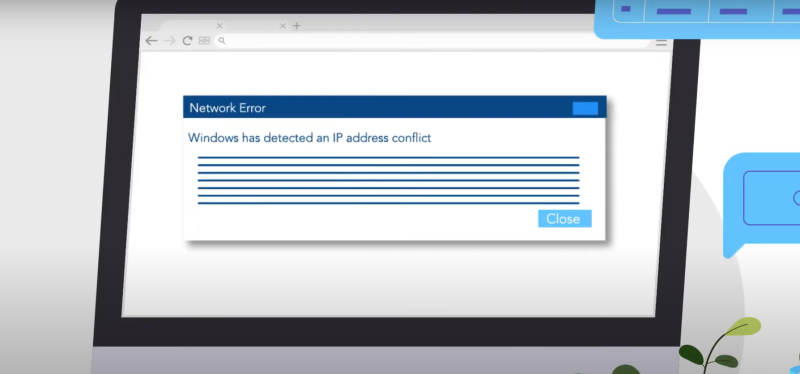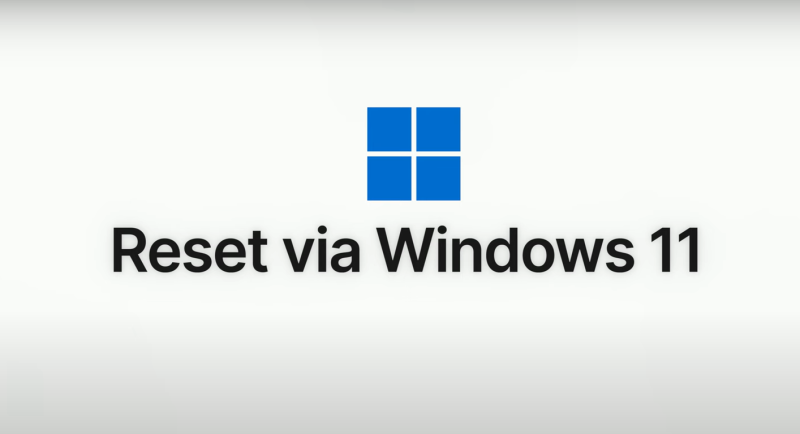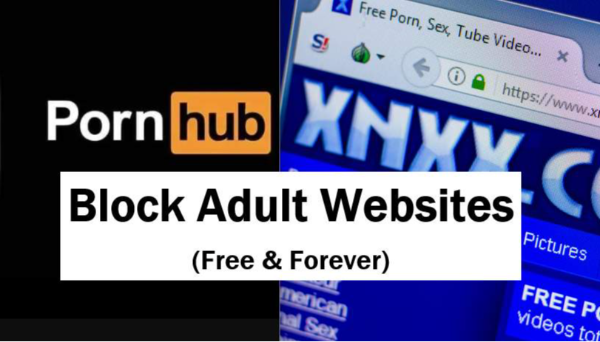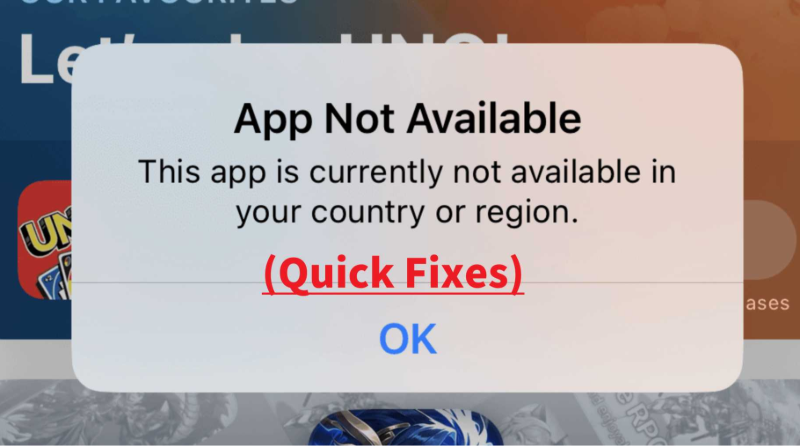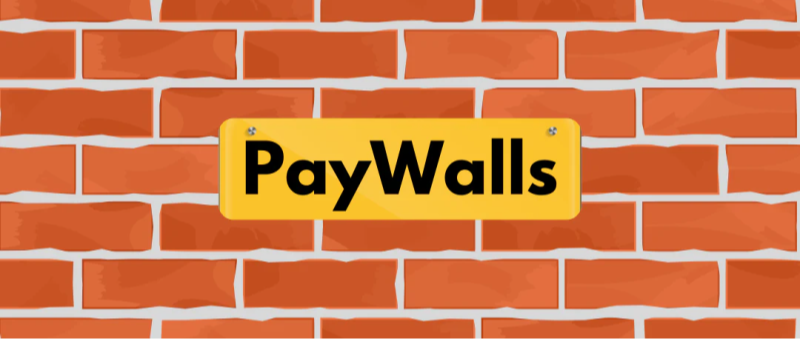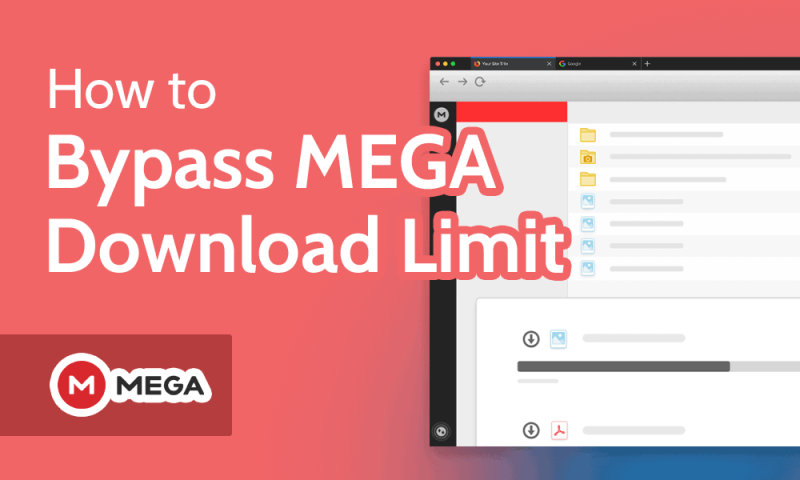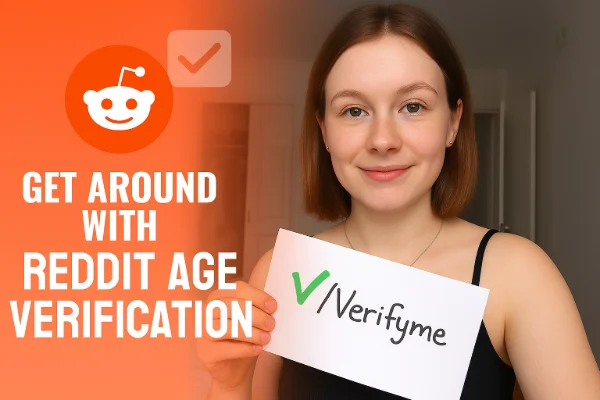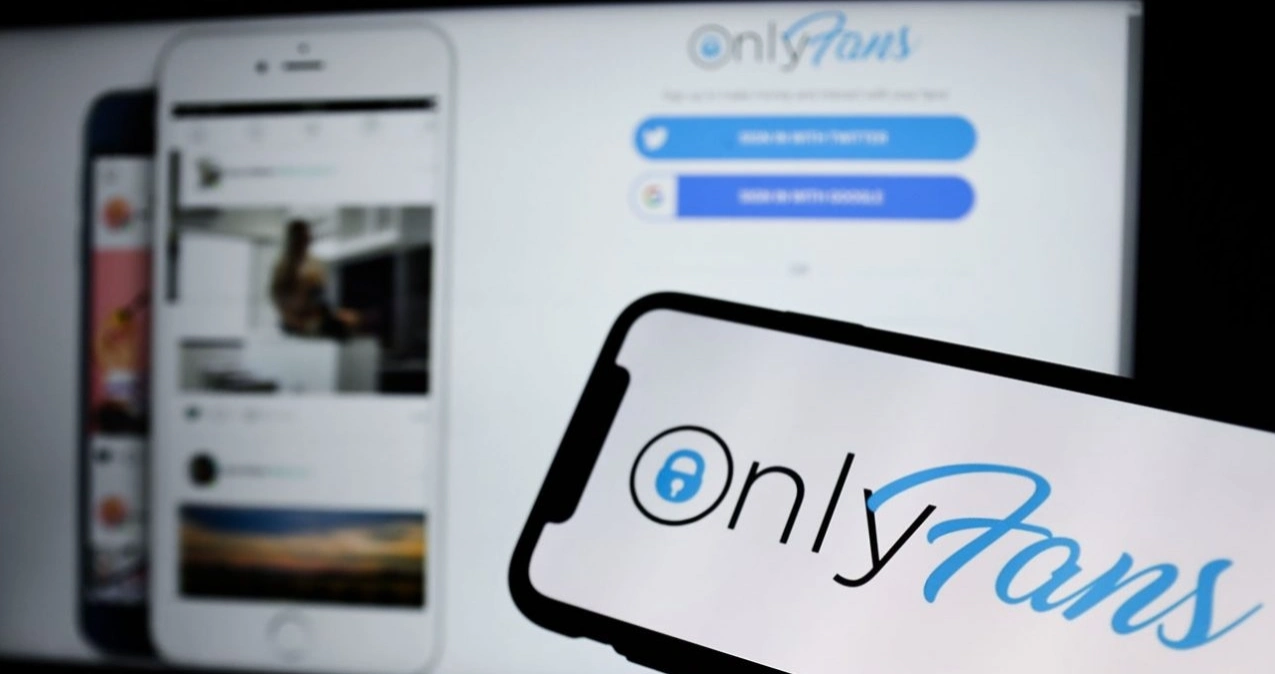Что такое ошибка «Нет интернета, защищенная» в Windows?

Когда Windows подключается к сети Wi -Fi, но не может получить доступ к Интернету, он часто отображает «Нет Интернета, защищен». Несмотря на то, что он показывает замок, обозначающий безопасное зашифрованное соединение WPA/WPA2, пакеты DATA не могут достичь своего пункта назначения. Общие характеристики:
-
Подключенный статус: Вы видите свой SSID и значок блокировки.
-
Нет доступа к данным: Браузеры, обновления и онлайн -приложения не будут загружать страницы и не находить обновления.
-
Распределение IP: Windows обычно назначает локальный IP -адрес, но трафик не направлен правильно.
-
Диагностика сети: Встроенный устранение неполадок часто сообщает о проблемах Gateway или DNS.
Эта ошибка отличается от «ограниченного подключения» или «неопознанной сети», которая сигнализирует о различных корневых причинах. Понимание его конкретного значения помогает направить правильное решение.
Почему мое устройство говорит «нет интернета, защищен»?
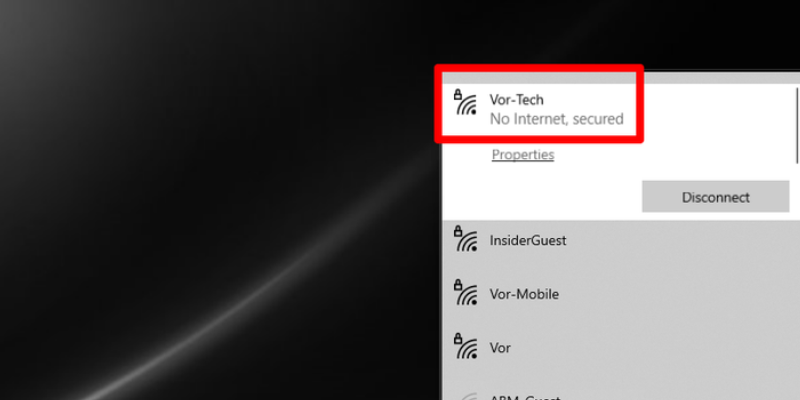
Несколько основных факторов могут вызвать безопасное сообщение без интернета в Windows. Понимание их помогает определить правильное исправление.
-
Неправильная IP -конфигурация
-
Ваш компьютер может получить адрес APIPA (169.254.x.x), если DHCP не удается, что не приведет к интернету, несмотря на безопасную ссылку Wi -Fi.
-
-
Неисправные шлюзы или маршрутизатор
-
Прошивка или настройки маршрутизатора могут блокировать доступ WAN, даже при сохранении внутреннего шифрования Wi -Fi.
-
-
Проблемы с сервером DNS
-
Если ты Настройки DNS Укажите на недействительные или не реагирующие серверы, доменные имена не будут разрешены, что не будет казаться без интернета.
-
-
Проблемы сетевого драйвера
-
Устаревшие или коррумпированные беспроводные адаптеры могут подключаться к SSID, но не могут договориться о маршрутизации.
-
-
Стороннее программное обеспечение для безопасности
-
Брандмауэры или антивирусные люксы могут ошибочно блокировать весь исходящий трафик.
-
-
Провайдер или отключение модема
-
Даже с функциональным маршрутизатором сбои вверх по течению в вашем интернет -провайдере или модеме могут сократить интернет -сервис.
-
-
MAC фильтрация или элементы управления доступом
-
Некоторые сети обеспечивают управление на основе MAC или на основе времени, которые разрешают Wi -Fi -ассоциацию, но блокируют доступ в Интернет для неутвержденных устройств.
-
Означает ли «нет интернета, защищено», это мое устройство заражено вредоносным ПО?
В то время как вредоносное ПО может нарушать настройки сети, ошибка «без интернета, защищенная» обычно не вызвана вирусами или шпионским программным обеспечением. Однако:
-
Инструменты злонамеренных сетевых: инструменты: Некоторые вредоносные программы устанавливают мошеннические прокси или угонщики DNS, которые ломают связь.
-
Повреждение системного файла: Расширенные угрозы могут повредить DLL, связанные с сетью, или конфигурации драйверов.
-
Симптомы для наблюдения: Неожиданные изменения профиля сети, неизвестные адаптеры в диспетчере устройств или отсутствие шлюза по умолчанию.
Запуск полного антивирусного сканирования является мудрым, но сначала сосредоточьтесь на шагах по устранению неполадок в сети; Большинство пользователей разрешают «без интернета, защищен» без удаления вредоносных программ.
👾bonus :
Мы специализируемся на предоставлении Индия VPN Чтобы пользователи в Индии могли взломать различные популярные игры и в то же время иметь возможность плавно использовать их на мобильных устройствах, приходите и попробуйте Бесплатный VPN для Android - UFO VPN (с VPN APK) и бесплатный iPhone VPN - НЛО VPN для iOS !
Как исправить ошибку «без интернета, защищенная» в Windows
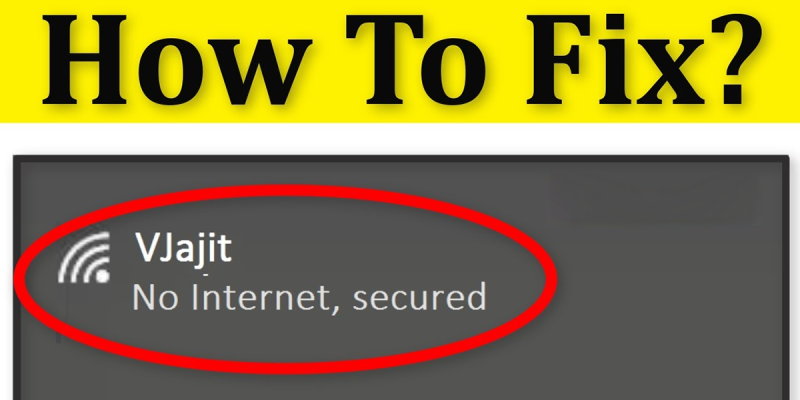
Следуйте этим методам в порядке, пока проблема не будет решена. Большинство исправлений занимают менее пяти минут.
-
Перезагрузите маршрутизатор и ПК
-
Power -Cycle ваш маршрутизатор/модем: отключите 30 секунд, затем подключите обратно.
-
Перезагрузите окна для сброса беспроводной стеки.
-
-
Обновлять IP и DNS Flush DNS
-
Откройте командную строку в качестве администратора.
-
Бегать:
-
Повторите просмотр.
-
-
Установить DNS на общественные серверы
-
Идти в Настройки> Сеть и Интернет> Изменить параметры адаптера Полем
-
Право, щелкните ваш адаптер Wi -Fi, выберите Характеристики Полем
-
Двойной щелчок Интернет -протокол версии 4 (TCP/IPv4) Полем
-
Выбирать Используйте следующие адреса сервера DNS:
-
Предпочтительнее: 1.1.1.1 (Cloudflare)
-
Альтернатив: 8.8.8.8 (Google)
-
-
Сохраните и воссоедините.
-
-
Обновить или отменить драйверы сети
-
Открыть Диспетчер устройств Полем
-
Расширять Сетевые адаптеры Полем
-
Право, щелкните свой беспроводной адаптер> Обновить драйвер Полем
-
Если проблема началась после обновления, выберите Отбрасывать драйвер вместо.
-
-
Отключить и повторный адаптер Wi -Fi
-
В Сеть и Интернет> Изменить параметры адаптера , правой клик Wi -Fi и выберите Запрещать Полем
-
Подождите 10 секунд, снова щелкните, выберите Давать возможность Полем
-
-
Выключить брандмауэры третьих сторон
-
Временно отключить антивирус или брандмауэр (например, Norton, Bitdefender) и тестируйте связь. Повторный после.
-
-
Проверьте прошивку и настройки маршрутизатора
-
Войдите в страницу администратора вашего маршрутизатора (например, http://192.168.1.1).
-
Обновите прошивку, если доступно.
-
Проверьте DHCP активен, а статус WAN онлайн.
-
-
Сбросить стек TCP/IP
-
В повышенной командной строке запустите:
-
Перезагрузите свой компьютер.
-
Как VPN помогает повысить вашу безопасность в Интернете?
Используя VPN UFOVPN Иногда может обходить неправильные конфигурации локальной сети:
-
Альтернативный шлюз: VPN направляет трафик через свои собственные серверы, обойдя неисправные локальные маршрутизаторы или блоки ISP.
-
Встроенный в DNS: Многие VPN обеспечивают надежное разрешение DNS, предотвращая ошибки доменов, которые запускают «без интернета, защищен».
-
Сброс водителя: Установка UFOVPN добавляет виртуальный адаптер; Подключение через него может сбросить сетевой путь и восстановить подключение.
-
Шифрование защищает от помех: На пленных порталах или ограничительном Wi -Fi шифрование может предотвратить частичные блоки.
Скачать и настроить UFOVPN:
С более чем 3000 серверами в более чем 100 странах, UFO VPN доступен для загрузки как бесплатный iPhone VPN, бесплатный Android VPN(с VPN APK), бесплатный Windows VPN и бесплатный Mac VPN. Установите приложение и зарегистрируйтесь или войдите в систему.

Откройте приложение, выберите местоположение бесплатного сервера, где доступна ваша желаемая платформа для стриминга/игр/просмотра.
Мы рекомендуем бесплатный VPN США, бесплатный VPN Великобритании и бесплатный VPN Австралии.

Совет профессионала
UFO VPN совместим с популярными платформами для игр и стриминга, такими как CODM VPN, PUBG VPN, Netflix VPN и многое другое!
После подключения посетите инструмент Какой у меня IP, чтобы узнать свое текущее местоположение и убедиться, что ваш реальный IP-адрес виден.

Когда все готово, зайдите на свою любимую платформу и начните просмотр без геоблоков и буферизации!

Часто задаваемые вопросы
Q1: Почему Wi -Fi показывает «защищен», но нет интернета?
Windows указывает, что ваше соединение Wi -Fi зашифровано с помощью WPA/WPA2, но не может добраться до Интернета из -за маршрутизации или сбоев DNS.
Q2: Удалить ли сброс моего компьютера ошибку?
Перезагрузка часто очищает временные сетевые сбои, но полные сбросы или восстановление системы, как правило, ненужны, если вы выполняете шаги выше.
Q3: Может ли мой провайдер исправить «Нет Интернета, защищен»?
Если маршрутизатор или модем не виноваты, может помочь обратиться к вашему интернет -провайдеру для обновления прошивки или замены.
Q4: замедляет ли использование VPN мой интернет?
Есть минимальная потеря скорости. Премиальные услуги, такие как UFOVPN Используйте высокоскоростные серверы, оптимизированные для низкой задержки.
Q5: «Нет интернета, защищен» только для выпуска Windows 10?
Нет - он может отображаться в Windows 7, 8, 10 и 11, всякий раз, когда беспроводной клиент подключается, но не может завершить маршрутизацию.
Q6: Как часто я должен обновлять свои сетевые драйверы?
Проверьте каждые 3–6 месяцев или когда вы заметите проблемы с подключением. Сайты производителей предоставляют последние стабильные выпуски.